 | 1 | Ursprüngliche Version |
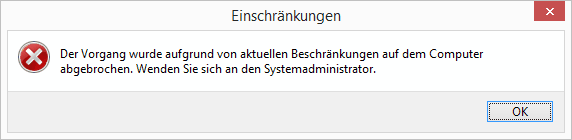
● Der Vorgang wurde aufgrund von aktuellen Beschränkungen auf dem Computer abgebrochen. Wenden Sie sich an den Systemadministrator.
Dieses Verhalten wird durch Einstellungen in der Registrierung festgelegt.
Dies kann darauf hindeuten das unter diesem Zweig Ihrer Registrierung ein Eintrag für Firefox oder eine andere Anwendung vorhanden ist, der dafür bestimmt ist, das Starten dieses Programmes zu unterbinden.
Prüfen Sie die beiden nachfolgend aufgeführten Pfade in Ihrer Registrierung, und entfernen Sie dort evtl. vorhandene Einträge in denen firefox.exe oder eine andere gesperrte Anwendung vorkommt
HKEY_CURRENT_USER\Software\Microsoft\Windows\CurrentVersion\Policies\Explorer\disallowrun
HKEY_LOCAL_MACHINE\SOFTWARE\Microsoft\Windows\CurrentVersion\Policies\Explorer\disallowrun
Eine weitere Möglichkeit wäre das Ausführen der REG-Datei die das Bereinigen der genannten Pfad übernimmt.
Dazu bitte die nachfolgende REG-Datei auf Ihren Desktop herunterladen und dort dann mit einem Doppelklick auszuführen, so dass deren Inhalt in deine Registrierung eingetragen wird.
Danach den Rechner neu starten - und prüfen ob sich die gesperrte Anwendung nun wieder ausführen lässt
Inhalt der REG-Datei...
Windows Registry Editor Version 5.00
[HKEY_CURRENT_USER\Software\Microsoft\Windows\CurrentVersion\Policies\Explorer]
"Disallowrun"=-
[-HKEY_CURRENT_USER\Software\Microsoft\Windows\CurrentVersion\Policies\Explorer\disallowrun]
[-HKEY_LOCAL_MACHINE\SOFTWARE\Microsoft\Windows\CurrentVersion\Policies\Explorer]
"Disallowrun"=-
[-HKEY_LOCAL_MACHINE\SOFTWARE\Microsoft\Windows\CurrentVersion\Policies\Explorer\disallowrun]
 | 2 | No.2 Revision |
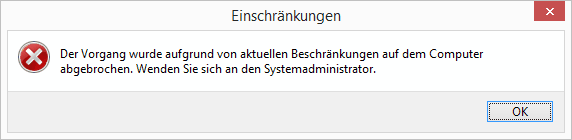
● Der Vorgang wurde aufgrund von aktuellen Beschränkungen auf dem Computer abgebrochen. Wenden Sie sich an den Systemadministrator.
Dieses Verhalten wird durch Einstellungen in der Registrierung festgelegt.
Dies kann darauf hindeuten das unter diesem Zweig Ihrer Registrierung ein Eintrag für Firefox oder eine andere Anwendung vorhanden ist, der dafür bestimmt ist, das Starten dieses Programmes zu unterbinden.
Prüfen Sie die beiden nachfolgend aufgeführten Pfade in Ihrer Registrierung, und entfernen Sie dort evtl. vorhandene Einträge in denen firefox.exe oder eine andere gesperrte Anwendung vorkommt
HKEY_CURRENT_USER\Software\Microsoft\Windows\CurrentVersion\Policies\Explorer\disallowrun
HKEY_LOCAL_MACHINE\SOFTWARE\Microsoft\Windows\CurrentVersion\Policies\Explorer\disallowrun
Eine weitere Möglichkeit wäre das Ausführen der REG-Datei die das Bereinigen der genannten Pfad übernimmt.
Dazu bitte die nachfolgende REG-Datei auf Ihren Desktop herunterladen und dort dann mit einem Doppelklick auszuführen, so dass deren Inhalt in deine Registrierung eingetragen wird.
Danach den Rechner neu starten - und prüfen ob sich die gesperrte Anwendung nun wieder ausführen lässt
Inhalt der REG-Datei...
Windows Registry Editor Version 5.00
[HKEY_CURRENT_USER\Software\Microsoft\Windows\CurrentVersion\Policies\Explorer]
"Disallowrun"=-
[-HKEY_CURRENT_USER\Software\Microsoft\Windows\CurrentVersion\Policies\Explorer\disallowrun]
[-HKEY_LOCAL_MACHINE\SOFTWARE\Microsoft\Windows\CurrentVersion\Policies\Explorer]
"Disallowrun"=-
[-HKEY_LOCAL_MACHINE\SOFTWARE\Microsoft\Windows\CurrentVersion\Policies\Explorer\disallowrun]
Eine alternative Vorgehensweise wird in den nachfolgenden Anleitung beschrieben...
● Anleitung: Anwendung kann nicht gestartet werden (gpedit.msc) ●
 | 3 | No.3 Revision |
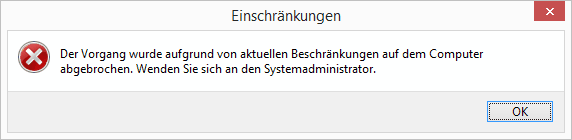
● Der Vorgang wurde aufgrund von aktuellen Beschränkungen auf dem Computer abgebrochen. Wenden Sie sich an den Systemadministrator.
Dieses Verhalten wird durch Einstellungen in der Registrierung festgelegt.
Dies kann darauf hindeuten das unter diesem Zweig Ihrer Registrierung ein Eintrag für Firefox oder eine andere Anwendung vorhanden ist, der dafür bestimmt ist, das Starten dieses Programmes zu unterbinden.
Prüfen Sie die beiden nachfolgend aufgeführten Pfade in Ihrer Registrierung, und entfernen Sie dort evtl. vorhandene Einträge in denen firefox.exe oder eine andere gesperrte Anwendung vorkommt
HKEY_CURRENT_USER\Software\Microsoft\Windows\CurrentVersion\Policies\Explorer\disallowrun
HKEY_LOCAL_MACHINE\SOFTWARE\Microsoft\Windows\CurrentVersion\Policies\Explorer\disallowrun
Eine weitere Möglichkeit wäre das Ausführen der REG-Datei die das Bereinigen der genannten Pfad übernimmt.
Dazu bitte die nachfolgende REG-Datei auf Ihren Desktop herunterladen und dort dann mit einem Doppelklick auszuführen, so dass deren Inhalt in deine Registrierung eingetragen wird.
Danach den Rechner neu starten - und prüfen ob sich die gesperrte Anwendung nun wieder ausführen lässt
Inhalt der REG-Datei...
Windows Registry Editor Version 5.00
[HKEY_CURRENT_USER\Software\Microsoft\Windows\CurrentVersion\Policies\Explorer]
"Disallowrun"=-
[-HKEY_CURRENT_USER\Software\Microsoft\Windows\CurrentVersion\Policies\Explorer\disallowrun]
[-HKEY_LOCAL_MACHINE\SOFTWARE\Microsoft\Windows\CurrentVersion\Policies\Explorer]
"Disallowrun"=-
[-HKEY_LOCAL_MACHINE\SOFTWARE\Microsoft\Windows\CurrentVersion\Policies\Explorer\disallowrun]
Eine alternative Vorgehensweise wird in den nachfolgenden Anleitung beschrieben...
● Anleitung: Anwendung kann nicht gestartet werden (gpedit.msc) ●
 | 4 | No.4 Revision |
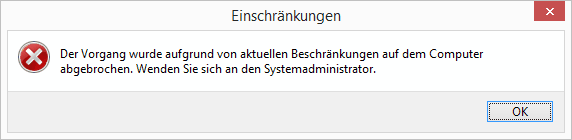
● Der Vorgang wurde aufgrund von aktuellen Beschränkungen auf dem Computer abgebrochen. Wenden Sie sich an den Systemadministrator.
Dieses Verhalten wird durch Einstellungen in der Registrierung festgelegt.
Dies kann darauf hindeuten das unter diesem Zweig Ihrer Registrierung ein Eintrag für Firefox oder eine andere Anwendung vorhanden ist, der dafür bestimmt ist, das Starten dieses Programmes zu unterbinden.
Prüfen Sie die beiden nachfolgend aufgeführten Pfade in Ihrer Registrierung, und entfernen Sie dort evtl. vorhandene Einträge in denen firefox.exe oder eine andere gesperrte Anwendung vorkommt
HKEY_CURRENT_USER\Software\Microsoft\Windows\CurrentVersion\Policies\Explorer\disallowrun
HKEY_LOCAL_MACHINE\SOFTWARE\Microsoft\Windows\CurrentVersion\Policies\Explorer\disallowrun
Eine weitere Möglichkeit wäre das Ausführen der REG-Datei die das Bereinigen der genannten Pfad übernimmt.
Dazu bitte die nachfolgende REG-Datei auf Ihren Desktop herunterladen und dort dann mit einem Doppelklick auszuführen, so dass deren Inhalt in deine Registrierung eingetragen wird.
Danach den Rechner neu starten - und prüfen ob sich die gesperrte Anwendung nun wieder ausführen lässt
Inhalt der REG-Datei...
Windows Registry Editor Version 5.00
[HKEY_CURRENT_USER\Software\Microsoft\Windows\CurrentVersion\Policies\Explorer]
"Disallowrun"=-
[-HKEY_CURRENT_USER\Software\Microsoft\Windows\CurrentVersion\Policies\Explorer\disallowrun]
[-HKEY_LOCAL_MACHINE\SOFTWARE\Microsoft\Windows\CurrentVersion\Policies\Explorer]
"Disallowrun"=-
[-HKEY_LOCAL_MACHINE\SOFTWARE\Microsoft\Windows\CurrentVersion\Policies\Explorer\disallowrun]
Eine alternative Vorgehensweise wird in den nachfolgenden Anleitung beschrieben...
● Anleitung: Anwendung kann nicht gestartet werden (gpedit.msc) ●
 | 5 | No.5 Revision |
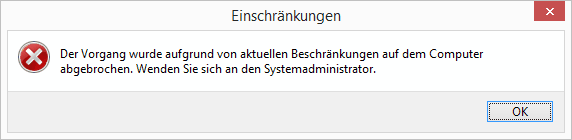
● Der Vorgang wurde aufgrund von aktuellen Beschränkungen auf dem Computer abgebrochen. Wenden Sie sich an den Systemadministrator.
Dieses Verhalten wird durch Einstellungen in der Registrierung festgelegt.
Dies kann darauf hindeuten das unter diesem Zweig Ihrer Registrierung ein Eintrag für Firefox oder eine andere Anwendung vorhanden ist, der dafür bestimmt ist, das Starten dieses Programmes zu unterbinden.
Prüfen Sie die beiden nachfolgend aufgeführten Pfade in Ihrer Registrierung, und entfernen Sie dort evtl. vorhandene Einträge in denen firefox.exe oder eine andere gesperrte Anwendung vorkommt
HKEY_CURRENT_USER\Software\Microsoft\Windows\CurrentVersion\Policies\Explorer\disallowrun
HKEY_LOCAL_MACHINE\SOFTWARE\Microsoft\Windows\CurrentVersion\Policies\Explorer\disallowrun
Eine weitere Möglichkeit wäre das Ausführen der REG-Datei die das Bereinigen der genannten Pfad übernimmt.
Dazu bitte die nachfolgende REG-Datei auf Ihren Desktop herunterladen und dort dann mit einem Doppelklick auszuführen, so dass deren Inhalt in deine Registrierung eingetragen wird.
Danach den Rechner neu starten - und prüfen ob sich die gesperrte Anwendung nun wieder ausführen lässt
Inhalt der REG-Datei...
Windows Registry Editor Version 5.00
[HKEY_CURRENT_USER\Software\Microsoft\Windows\CurrentVersion\Policies\Explorer]
"Disallowrun"=-
[-HKEY_CURRENT_USER\Software\Microsoft\Windows\CurrentVersion\Policies\Explorer\disallowrun]
[-HKEY_LOCAL_MACHINE\SOFTWARE\Microsoft\Windows\CurrentVersion\Policies\Explorer]
"Disallowrun"=-
[-HKEY_LOCAL_MACHINE\SOFTWARE\Microsoft\Windows\CurrentVersion\Policies\Explorer\disallowrun]
Eine alternative Vorgehensweise wird in den nachfolgenden Anleitung beschrieben...
● Anleitung: Anwendung kann nicht gestartet werden (gpedit.msc) ●
 | 6 | No.6 Revision |
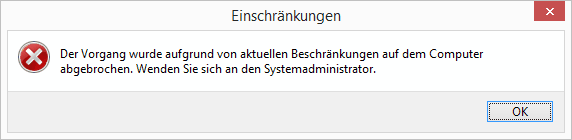
● Der Vorgang wurde aufgrund von aktuellen Beschränkungen auf dem Computer abgebrochen. Wenden Sie sich an den Systemadministrator.
Dieses Verhalten wird durch Einstellungen in der Registrierung festgelegt.
Dies kann darauf hindeuten das unter diesem Zweig Ihrer Registrierung ein Eintrag für Firefox oder eine andere Anwendung vorhanden ist, der dafür bestimmt ist, das Starten dieses Programmes zu unterbinden.
Prüfen Sie die beiden nachfolgend aufgeführten Pfade in Ihrer Registrierung, und entfernen Sie dort evtl. vorhandene Einträge in denen firefox.exe oder eine andere gesperrte Anwendung vorkommt
HKEY_CURRENT_USER\Software\Microsoft\Windows\CurrentVersion\Policies\Explorer\disallowrun
HKEY_LOCAL_MACHINE\SOFTWARE\Microsoft\Windows\CurrentVersion\Policies\Explorer\disallowrun
Eine weitere Möglichkeit wäre das Ausführen der REG-Datei die das Bereinigen der genannten Pfad übernimmt.
Dazu bitte die nachfolgende REG-Datei auf Ihren Desktop herunterladen und dort dann mit einem Doppelklick auszuführen, so dass deren Inhalt in deine Registrierung eingetragen wird.
Danach den Rechner neu starten - und prüfen ob sich die gesperrte Anwendung nun wieder ausführen lässt
Inhalt der REG-Datei...
Windows Registry Editor Version 5.00
[HKEY_CURRENT_USER\Software\Microsoft\Windows\CurrentVersion\Policies\Explorer]
"Disallowrun"=-
[-HKEY_CURRENT_USER\Software\Microsoft\Windows\CurrentVersion\Policies\Explorer\disallowrun]
[-HKEY_LOCAL_MACHINE\SOFTWARE\Microsoft\Windows\CurrentVersion\Policies\Explorer]
"Disallowrun"=-
[-HKEY_LOCAL_MACHINE\SOFTWARE\Microsoft\Windows\CurrentVersion\Policies\Explorer\disallowrun]
Eine alternative Vorgehensweise wird in den nachfolgenden Anleitung beschrieben...
● Anleitung: Anwendung kann nicht gestartet werden (gpedit.msc) ●